Você pode até achar que o tempo necessário entre você ligar o PC e ele ficar disponível para ser usado - o chamado boot - está diretamente relacionado à idade do seu computador. Em partes sim, mas este fator não é o único responsável pela lentidão.
É muito provável que existam muitos programas sendo carregados ao mesmo tempo durante o boot. Há fabricantes que inserem aplicativos e utilitários (alguns úteis, outros nem tanto) no disco do computador e estes começam a ser executados quando o usuário liga a máquina.
Por sua vez, o usuário instala seus próprios aplicativos que podem ou não inserir entradas e atalhos (aqueles que ficam na bandeja do sistema - ao lado do relógio), sobrecarregando o boot ainda mais. Mas não pense que a solução do problema passa pela desinstalação dos programas. Mesmo porque eles podem ser importantes para você.
Primeiros passos
Para tornar o boot menos problemático e, consequentemente mais rápido, basta desabilitar a carga dos aplicativos que não são fundamentais nessa etapa. Por exemplo, quem não usa o Photoshop como ferramenta básica de trabalho, não precisa de um ícone dele carregado como atalho, ocupando uma fatia de memória e causando lentidão quando o PC é ligado.
Depois, crie um ponto de restauração, por segurança, antes de desabilitar entradas. Para fazer isso no Windows XP, selecione Iniciar, Todos os Programas, Acessórios, Ferramentas do sistema, Restauração do Sistema. Selecione Criar um ponto de restauração, clique em Avançar e siga o assistente.
Caso utilize o Vista, clique em Iniciar, digite sysdm.cpl e pressione a tecla Enter. Clique na guia System Protection, em seguida, no botão Criar.
Localize os vilões
Depois, para visualizar todos os programas que criaram uma entrada, selecione Iniciar, Executar, digitemsconfig e pressione Enter (no Vista você não tem precisa clicar em Executar). Clique na aba Inicializar. Você pode desmarcar qualquer um dos programas listados para que não sejam mais carregados na inicialização.
Não desmarque o programa de antivírus, o firewall ou adware, pois você necessita deles para manter seu sistema protegido. É comum acontecer a situação em que um programa desmarcado apareça novamente na lista. Programas mais inteligentes notam que seu arquivo não está sendo mais carregado e acaba por “corrigir” isso, com a lógica de que aconteceu alguma falha.
Nesse caso, verifique as configurações do próprio programa. Deve haver algum item para que o usuário escolha se ele deve ficar na inicialização ou não.
O que mais pode causar perda de desempenho na inicialização? Uma delas é o arquivo de registro do Windows estar sobrecarregado.
Mas mexer no registro do Windows é algo mais complexo do que desmarcar programas. Portanto, recomendamos programas como o CCleaner ou o Eusing Free Registry Cleanner, que fazem o trabalho de forma automática.






















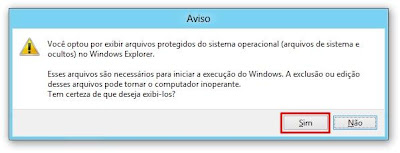


.jpg)

